Vous pouvez supprimer n’importe quelle page, section ou groupe de sections dans votre bloc-notes, ou vous pouvez supprimer l’intégralité du bloc-notes.
Assurez-vous de ne pas vouloir les supprimer: les suppressions de blocs-notes, de sections et de pages sont permanentes.
Important : Contrairement aux applications OneNote complètes, dans lesquelles vous pouvez utiliser Ctrl + Z (Windows) ou ⌘ + Z (Mac) pour annuler votre dernière action, la suppression de pages, de sections et de blocs-notes entiers (et de toutes les pages qu’elles contiennent) dans OneNote pour iPad et iPhone est immédiate et ne peut pas être annulée.
Supprimer une page d’une section de bloc-notes
Si vous n’avez plus besoin d’une page, balayez vers la gauche sur le nom de la page, puis appuyez sur supprimer.
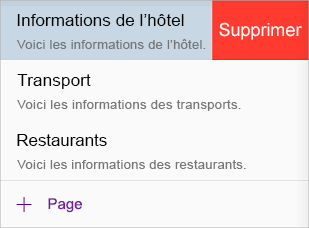
Attention : Lorsque vous supprimez une page d’une section de bloc-notes, toutes les notes contenues sur cette page, y compris les fichiers insérés et les pièces jointes, sont également supprimées.
Supprimer une section et ses pages de votre bloc-notes
Si vous n’avez plus besoin d’une section, balayez vers la gauche sur le nom de la section, puis appuyez sur supprimer.
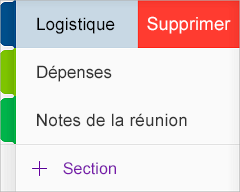
Attention : Lorsque vous supprimez une section de votre bloc-notes, toutes les pages de cette section, y compris les notes qu’elles contiennent, sont également supprimées.
Supprimer un bloc-notes entier
Pour éviter la perte accidentelle de données, Microsoft OneNote n’inclut pas de commande pour supprimer des blocs-notes entiers. Vous pouvez fermer tout bloc-notes actuellement ouvert pour le supprimer de votre liste de blocs-notes dans OneNote, mais pour supprimer un bloc-notes avec tout son contenu, vous devez supprimer le fichier de bloc-notes à sa source.
Avertissement : Cette procédure supprime définitivement tout le contenu du bloc-notes sélectionné, y compris l’ensemble des sections, groupes de sections, pages, sous-pages, notes, images, fichiers et pièces jointes éventuellement contenus. Cette opération ne peut pas être rétablie. Si votre bloc-notes a déjà été partagé avec d’autres personnes, n’oubliez pas de prévenir en avance les autres auteurs de la suppression du bloc-notes, de sorte qu’ils puissent sauvegarder d’éventuelles données importantes.
Lorsque vous êtes prêt à supprimer un bloc-notes entier, procédez comme suit:
-
Tout d’abord, vous devez fermer le bloc-notes. Dans OneNote, appuyez sur le bouton afficher les blocs-notes

-
Appuyez longuement sur le bloc-notes que vous voulez supprimer. Dans la partie inférieure de la liste des blocs-notes, appuyez sur l’icône fermer le

-
Imbriquer, dans Safari ou dans un autre navigateur Web, accédez à www.onedrive.com. Au besoin, connectez-vous avez le compte Microsoft ou le compte professionnel dans lequel le bloc-notes à supprimer est actuellement stocké.
-
Une fois connecté à OneDrive, accédez au dossier Documents de votre compte.
Remarque : Vous devrez peut-être parcourir vers un autre dossier si le bloc-notes a été initialement enregistré dans un dossier autre que Documents.
-
Ensuite, dans Safari ou dans un autre navigateur Web, accédez à www.onedrive.com. Au besoin, connectez-vous avez le compte Microsoft ou le compte professionnel dans lequel le bloc-notes à supprimer est actuellement stocké.
-
Une fois connecté à OneDrive, accédez au dossier Documents de votre compte.
Remarque : Vous devrez peut-être parcourir vers un autre dossier si le bloc-notes a été initialement enregistré dans un dossier autre que Documents.
-
Placez le pointeur de la souris au-dessus du bloc-notes que vous voulez supprimer, puis cliquez pour sélectionner le petit cercle qui s’affiche en regard de ou dans le coin supérieur droit de l’icône du bloc-notes.
Une petite coche apparaît dans le cercle en regard du bloc-notes.
Cliquez sur supprimer dans la barre de menus de OneDrive.










